როგორ ჩართოთ Start მენიუს სამკერდე ნიშნები Windows 11 Build 25227-ში
ახლახან გამოშვებული Build 25227-ით, Microsoft-მა გამოაცხადა ახალი იდუმალი ფუნქცია Windows 11-ისთვის - Start მენიუს სამკერდე ნიშნები. Microsoft-ის თქმით, ისინი შეახსენებენ მომხმარებელს ამა თუ იმ მნიშვნელოვანი მოქმედების გაკეთებას. მომხმარებლის პროფილზე იქნება პატარა ნარინჯისფერი წერტილის გადაფარვის ხატულა და მენიუში დამატებითი ელემენტი.
რეკლამა
ტიპიური თანამედროვე ფორმით, Microsoft-მა ეს ახალი ფუნქცია ხელმისაწვდომი გახადა ინსაიდერების მცირე შერჩეული ჯგუფისთვის. ასე რომ, მცირე შანსია, რომ ის გქონდეთ Windows 11 Build 25227-ის ინსტალაციის შემდეგ.
საბედნიეროდ, ენთუზიასტებმა აღმოაჩინეს, თუ როგორ უნდა ჩართოთ ეს ახალი ფუნქცია. ეს შეიძლება გაკეთდეს ღია კოდის ViveTool აპლიკაციის დახმარებით. აქ არის სკრინშოტი, თუ როგორ შეიძლება გამოიყურებოდეს მოქმედებაში:

თუ გაინტერესებთ სცადეთ, გააკეთეთ შემდეგი, რათა ჩართოთ Start მენიუს სამკერდე ფუნქციები.
ჩართეთ Start Menu Badges Windows 11-ში
- ჩამოტვირთეთ VivetTool მისი პროექტის გვერდიდანGitHub-ზე.
- ჩამოტვირთული არქივი გახსენით c:\vivetool საქაღალდეში, ასე რომ თქვენ გექნებათ c:\vivetool\vivetool.exe ბილიკი.

- ახლა დააწკაპუნეთ დაწყების ხატულაზე მარჯვენა ღილაკით დავალების პანელზე (ან დააჭირეთ გაიმარჯვე + X) და აირჩიეთ ტერმინალი (ადმინისტრატორი).

- და ბოლოს, შეიყვანეთ შემდეგი ბრძანება PowerShell ან Command Prompt ჩანართში და დააჭირეთ შედი:
c:\vivetool\vivetool /ჩართეთ /id: 36435151.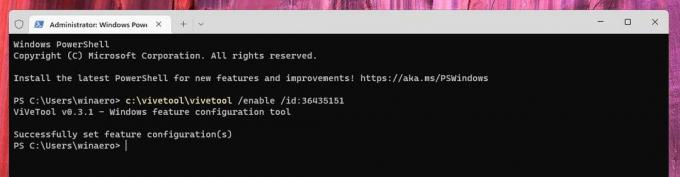
- გადატვირთეთ ოპერაციული სისტემა ცვლილების გამოსაყენებლად.
თქვენ დაასრულეთ.
მას შემდეგ, რაც Windows 11-ს ექნება მიზეზი, მიიპყროს თქვენი ყურადღება რაიმე ტექნიკური დავალების მიმართ, დაინახავთ ნარინჯისფერ წერტილს თქვენი პროფილის ხატულაზე და დამატებით მოქმედებებს პროფილის მენიუში.
მაგრამ გახსოვდეთ, რომ ამ ახალი ქცევის ხელით გაშვების გზა არ არსებობს. მას შემდეგ, რაც ჩართვის ფუნქცია ViveTool-ით, მაშინვე ვერ დაინახავთ სამკერდე ნიშანს, თუ OS-ს არაფერი აქვს შეგახსენებთ.
საბოლოოდ, ფუნქციის გაუქმების ბრძანება არის
c:\vivetool\vivetool / გამორთვა / ID: 36435151
არ დაგავიწყდეთ მისი გაშვება ადმინისტრატორის სახით და გადატვირთეთ ოპერაციული სისტემა ცვლილების გამოსაყენებლად.
მეშვეობით PhantomOfEarth
თუ მოგწონთ ეს სტატია, გთხოვთ გააზიაროთ იგი ქვემოთ მოცემული ღილაკების გამოყენებით. ეს თქვენგან ბევრს არ წაგართმევთ, მაგრამ ეს დაგვეხმარება ზრდაში. Გმადლობთ მხარდაჭერისთვის!
რეკლამა
